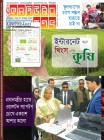হোম > ইন্টারনেটে আয়ের অনেক পথ
লেখক পরিচিতি
লেখকের নাম:
নাহিদ মিথুন
মোট লেখা:২২
লেখা সম্পর্কিত
পাবলিশ:
২০১৭ - জানুয়ারী
তথ্যসূত্র:
কমপিউটার জগৎ
লেখার ধরণ:
ফ্রিল্যান্স
তথ্যসূত্র:
আউটসোর্সিং
ভাষা:
বাংলা
স্বত্ত্ব:
কমপিউটার জগৎ
ইন্টারনেটে আয়ের অনেক পথ
আউটসোর্সিং করে আয় করার ওপর প্রশিক্ষণভিত্তিক ধারাবাহিক লেখার ১৩তম পর্বে স্টুডিও প্রো সফটওয়্যার দিয়ে লোগোর বিভিন্ন ইফেক্ট কীভাবে সহজেই দেয়া যায়, তা তুলে ধরা হয়েছে।
প্রথমে দেখা যাক ‘আউটার গ্লো’ ইফেক্ট।
আউটার গ্লো শুনে আপনি হয়তো মনে করতে পারেন, এটা দিয়ে শুধু বাইরের অংশ ছায়া-ইফেক্ট তৈরির মধ্যেই সীমাবদ্ধ, কিন্তু আউটার গ্লো দিয়ে তার চেয়েও বেশি কিছু করা যায়। আউটার গ্লোর সাহায্যে ডিজাইনের চারপাশে ছায়া-ইফেক্ট তৈরির সাথে সাথে এর সাহায্যে স্ট্রোকও যোগ করতে পারেন এবং কাঙিক্ষত ইফেক্ট পাওয়া নির্ভর করবে আপনার সফটওয়্যারের অপশনগুলো অ্যাডজাস্ট করার ওপর।
নিচের চিত্র অনুযায়ী ‘আউটার গ্লো’ মেনুটি এনাবল করুন এবং বারগুলো টেনে ইফেক্ট লক্ষ করুন। ২, ৩, ৪, ৫ অংশগুলো ব্যবহার করুন।
০১ : উপরের চিত্র অনুযায়ী ১নং অপশন এনাবল করলে আউটার গ্লো অপশন কাজ শুরু করবে।
০২ : এ অপশনের সাহায্যে ছায়ার রং নির্ধারণ করা হয়। ছায়ার রং হিসেবে আপনি যেকোনো রং নির্ধারণ করতে পারেন।
০৩ : অপাসিটি স্লাইডারের সাহায্যে আউটার গ্লো ইফেক্টের স্বচ্ছতা কমবেশি করা যায়। ডিজাইনের আউটার গ্লো কেমন স্বচ্ছ হবে, তা নির্ধারণ করতে পারবেন অপাসিটি স্লাইডারের ০ শতাংশ থেকে ১০০ শতাংশ অপশনের সাহায্যে।
০৪ : গ্লো সাইজ স্লাইডারের সাহায্যে ছায়ার সাইজ কমবেশি করা হয়।
০৫ : ৫নং নয়েজ স্লাইডারের সাহায্যে ডিজাইনের চারপাশের ছায়ার বিশৃঙ্খলা বা নয়েজ কমবেশি করা হয়।
এবার পাশের ছবি দুটির দিকে লক্ষ করুন।
নিচের ইমেজটি আউটার গ্লো ইফেক্টের আগে ও পরের।
ড্রপ-স্যাডো ইফেক্ট
এবার আমরা জেনে নেব লোগোর ড্রপ-স্যাডো ইফেক্ট কীভাবে সহজে তৈরি করা যায়। এর জন্য ‘ড্রপ-স্যাডো’ মেনুটি ব্যবহার করুন। ১, ২, ৩, ৪, ৫, ৬ ব্যবহার করুন।
০১ : ১নং অপশন দিয়ে ড্রপ-স্যাডো ইফেক্ট এনাবল করুন।
০২ : ২নং অপশন দিয়ে নির্ধারণ করা যায় ইফেক্টের ছায়া কোনদিকে পড়বে।
এবার নিচের ইমেজটির ইফেক্ট লক্ষ করুন।
০৩ : ৩নং অপশন দিয়ে ছায়ার বিশৃঙ্খলা বা নয়েজ কমবেশি করা হয়।
০৪ : ৪নং অপশন অপাসিটি দিয়ে ছায়াটিকে হাল্কা বা ঘন করা হয়।
০৫: ৫নং ডেপথ অপশন দিয়ে নির্ধারণ করা হয় মূল ডিজাইন থেকে ছায়া কত দূরে গিয়ে পড়বে।
০৬ : সফটনেস অপশন দিয়ে ছায়াটিকে হাল্কা বা ঘন করা হয়।
‘বিভেল’ ইফেক্ট
এবার আমরা দেখব লোগোর ‘বিভেল’ ইফেক্ট কীভাবে সহজেই তৈরি করা যায়।
বিভেল মানে কোনো কিছুর ঢালযুক্ত কিনারা। বিভেল ইফেক্টের ফলে একটি ডিজাইনের ভেতর কাঠের, ধাতব বা প্লাস্টিকের আইটেমের একটি বাস্তব বিভেলড প্রামেত্মর মতো ইফেক্ট যোগ হয়। ‘বিভেল’ ইফেক্টের ছবিটি দেখুন।
এর জন্য ‘বিভেল’ মেনুটি ব্যবহার করুন। ১, ২, ৩, ৪, ৫, ৬ ব্যবহার করুন। বিভেল ইফেক্টের সাহায্যে টুডি অবজেক্টকে থ্রিডি ইফেক্ট দেয়া যায়। এর জন্য ১ থেকে ৬ পর্যন্ত অপশন স্লাইডারগুলো ঠিকমতো অ্যাডজাস্ট করতে হবে।
‘ব্লার’ ইফেক্ট
এবার আমরা দেখে নেব লোগোর ‘ব্লার’ ইফেক্ট কীভাবে সহজেই তৈরি করা যায়।
ব্লার শব্দের অর্থ অস্পষ্টতা, ছোপ, গুলিয়ে দেয়া, নিষ্প্রভ করা।
ব্লার টুলের মাধ্যমে আমরা ইমেজের কোন অংশকে অস্পষ্ট বা নিষ্প্রভ করতে পারি।
এর জন্য ‘ব্লার’ মেনুটি ব্যবহার করুন। ১, ২, ৩ ব্যবহার করুন।
এবার নিচের ইমেজটির ব্লার ইফেক্ট লক্ষ করুন।
অবজেক্ট থেকে লোগো তৈরি করা।
নিউ বাটনে ক্লিক করে ব্লাঙ্ক ক্যানভাস নিন।
বামে অবজেক্ট বাটনে ক্লিক করুন।
এবার বাম পাশের অবজেক্ট প্যানেল থেকে প্রয়োজন মতো একটি অবজেক্ট নিন।
আপনি পাবেন আন-গ্রুপ অবস্থায় অবজেক্ট। এখন এটিকে নিজের প্রয়োজন মতো পরিবর্তন করে নিতে হবে। আমাদের অবশ্যই মনে আছে যে এটি ভেক্টর ডিজাইন, তাই ইচ্ছে মতো পরিবর্তন করতে পারব। নিচের ছবিটি দেখুন।
এখন বাইরে ক্লিক করে এটিকে আন-সিলেক্ট করুন এবং যেকোনো একটি অংশকে সিলেক্ট করুন। নিচের ছবিটি দেখুন- শুধু ‘ভি’ অংশটিকে সিলেক্ট করে বাইরে নিয়ে এলাম। এবার এটিকে প্রয়োজন মতো পরিবর্তন করব।
গত পর্বের আর্টিকল অনুযায়ী এটিকে পরিবর্তন করে নিন। প্রয়োজনে সাইজ পরিবর্তন করুন। এবার আপনি এর সাথে আরও অবজেক্ট সংযোজন-বিয়োজন করতে পারবেন। নিচের ছবিটি দেখুন, নতুন অবজেক্ট সংযোজন করা হয়েছে।
লেখা বা ট্যাগলাইন যোগ করা
বাম পাশের ট্যাগলাইন বাটনে ক্লিক করে প্রয়োজন অনুযায়ী ট্যাগ সিলেক্ট করুন। এটি ক্যানভাসে অ্যাড হয়ে যাবে।
এবার লেখাটিকে ইচ্ছে মতো পরিবর্তন করে ইফেক্ট দিতে পারবেন।
লেখাটিকে সিলেক্ট করে ডান পাশের অ্যাডভান্স টুলস সিলেক্ট করুন। নিচের ছবিটিকে দেখুন।
এবার দেখে নেব প্রজেক্টটি এক্সপোর্ট করে বিক্রির জন্য।
নিচের ছবিটি অনুযায়ী ফাইলষএক্সপোর্টষএরপর আপনার প্রয়োজনীয় ফরম্যাট অনুযায়ী সেভ করুন। অন্যান্য গ্রাফিক্স ডিজাইন সফটওয়্যার দিয়ে কাজ করতে চাইলে এসভিজি ফরম্যাটে সেভ করুন। (চলবে)
ফিডব্যাক : mentorsystms@gmail.com
প্রথমে দেখা যাক ‘আউটার গ্লো’ ইফেক্ট।
আউটার গ্লো শুনে আপনি হয়তো মনে করতে পারেন, এটা দিয়ে শুধু বাইরের অংশ ছায়া-ইফেক্ট তৈরির মধ্যেই সীমাবদ্ধ, কিন্তু আউটার গ্লো দিয়ে তার চেয়েও বেশি কিছু করা যায়। আউটার গ্লোর সাহায্যে ডিজাইনের চারপাশে ছায়া-ইফেক্ট তৈরির সাথে সাথে এর সাহায্যে স্ট্রোকও যোগ করতে পারেন এবং কাঙিক্ষত ইফেক্ট পাওয়া নির্ভর করবে আপনার সফটওয়্যারের অপশনগুলো অ্যাডজাস্ট করার ওপর।
নিচের চিত্র অনুযায়ী ‘আউটার গ্লো’ মেনুটি এনাবল করুন এবং বারগুলো টেনে ইফেক্ট লক্ষ করুন। ২, ৩, ৪, ৫ অংশগুলো ব্যবহার করুন।
০১ : উপরের চিত্র অনুযায়ী ১নং অপশন এনাবল করলে আউটার গ্লো অপশন কাজ শুরু করবে।
০২ : এ অপশনের সাহায্যে ছায়ার রং নির্ধারণ করা হয়। ছায়ার রং হিসেবে আপনি যেকোনো রং নির্ধারণ করতে পারেন।
০৩ : অপাসিটি স্লাইডারের সাহায্যে আউটার গ্লো ইফেক্টের স্বচ্ছতা কমবেশি করা যায়। ডিজাইনের আউটার গ্লো কেমন স্বচ্ছ হবে, তা নির্ধারণ করতে পারবেন অপাসিটি স্লাইডারের ০ শতাংশ থেকে ১০০ শতাংশ অপশনের সাহায্যে।
০৪ : গ্লো সাইজ স্লাইডারের সাহায্যে ছায়ার সাইজ কমবেশি করা হয়।
০৫ : ৫নং নয়েজ স্লাইডারের সাহায্যে ডিজাইনের চারপাশের ছায়ার বিশৃঙ্খলা বা নয়েজ কমবেশি করা হয়।
এবার পাশের ছবি দুটির দিকে লক্ষ করুন।
নিচের ইমেজটি আউটার গ্লো ইফেক্টের আগে ও পরের।
ড্রপ-স্যাডো ইফেক্ট
এবার আমরা জেনে নেব লোগোর ড্রপ-স্যাডো ইফেক্ট কীভাবে সহজে তৈরি করা যায়। এর জন্য ‘ড্রপ-স্যাডো’ মেনুটি ব্যবহার করুন। ১, ২, ৩, ৪, ৫, ৬ ব্যবহার করুন।
০১ : ১নং অপশন দিয়ে ড্রপ-স্যাডো ইফেক্ট এনাবল করুন।
০২ : ২নং অপশন দিয়ে নির্ধারণ করা যায় ইফেক্টের ছায়া কোনদিকে পড়বে।
এবার নিচের ইমেজটির ইফেক্ট লক্ষ করুন।
০৩ : ৩নং অপশন দিয়ে ছায়ার বিশৃঙ্খলা বা নয়েজ কমবেশি করা হয়।
০৪ : ৪নং অপশন অপাসিটি দিয়ে ছায়াটিকে হাল্কা বা ঘন করা হয়।
০৫: ৫নং ডেপথ অপশন দিয়ে নির্ধারণ করা হয় মূল ডিজাইন থেকে ছায়া কত দূরে গিয়ে পড়বে।
০৬ : সফটনেস অপশন দিয়ে ছায়াটিকে হাল্কা বা ঘন করা হয়।
‘বিভেল’ ইফেক্ট
এবার আমরা দেখব লোগোর ‘বিভেল’ ইফেক্ট কীভাবে সহজেই তৈরি করা যায়।
বিভেল মানে কোনো কিছুর ঢালযুক্ত কিনারা। বিভেল ইফেক্টের ফলে একটি ডিজাইনের ভেতর কাঠের, ধাতব বা প্লাস্টিকের আইটেমের একটি বাস্তব বিভেলড প্রামেত্মর মতো ইফেক্ট যোগ হয়। ‘বিভেল’ ইফেক্টের ছবিটি দেখুন।
এর জন্য ‘বিভেল’ মেনুটি ব্যবহার করুন। ১, ২, ৩, ৪, ৫, ৬ ব্যবহার করুন। বিভেল ইফেক্টের সাহায্যে টুডি অবজেক্টকে থ্রিডি ইফেক্ট দেয়া যায়। এর জন্য ১ থেকে ৬ পর্যন্ত অপশন স্লাইডারগুলো ঠিকমতো অ্যাডজাস্ট করতে হবে।
‘ব্লার’ ইফেক্ট
এবার আমরা দেখে নেব লোগোর ‘ব্লার’ ইফেক্ট কীভাবে সহজেই তৈরি করা যায়।
ব্লার শব্দের অর্থ অস্পষ্টতা, ছোপ, গুলিয়ে দেয়া, নিষ্প্রভ করা।
ব্লার টুলের মাধ্যমে আমরা ইমেজের কোন অংশকে অস্পষ্ট বা নিষ্প্রভ করতে পারি।
এর জন্য ‘ব্লার’ মেনুটি ব্যবহার করুন। ১, ২, ৩ ব্যবহার করুন।
এবার নিচের ইমেজটির ব্লার ইফেক্ট লক্ষ করুন।
অবজেক্ট থেকে লোগো তৈরি করা।
নিউ বাটনে ক্লিক করে ব্লাঙ্ক ক্যানভাস নিন।
বামে অবজেক্ট বাটনে ক্লিক করুন।
এবার বাম পাশের অবজেক্ট প্যানেল থেকে প্রয়োজন মতো একটি অবজেক্ট নিন।
আপনি পাবেন আন-গ্রুপ অবস্থায় অবজেক্ট। এখন এটিকে নিজের প্রয়োজন মতো পরিবর্তন করে নিতে হবে। আমাদের অবশ্যই মনে আছে যে এটি ভেক্টর ডিজাইন, তাই ইচ্ছে মতো পরিবর্তন করতে পারব। নিচের ছবিটি দেখুন।
এখন বাইরে ক্লিক করে এটিকে আন-সিলেক্ট করুন এবং যেকোনো একটি অংশকে সিলেক্ট করুন। নিচের ছবিটি দেখুন- শুধু ‘ভি’ অংশটিকে সিলেক্ট করে বাইরে নিয়ে এলাম। এবার এটিকে প্রয়োজন মতো পরিবর্তন করব।
গত পর্বের আর্টিকল অনুযায়ী এটিকে পরিবর্তন করে নিন। প্রয়োজনে সাইজ পরিবর্তন করুন। এবার আপনি এর সাথে আরও অবজেক্ট সংযোজন-বিয়োজন করতে পারবেন। নিচের ছবিটি দেখুন, নতুন অবজেক্ট সংযোজন করা হয়েছে।
লেখা বা ট্যাগলাইন যোগ করা
বাম পাশের ট্যাগলাইন বাটনে ক্লিক করে প্রয়োজন অনুযায়ী ট্যাগ সিলেক্ট করুন। এটি ক্যানভাসে অ্যাড হয়ে যাবে।
এবার লেখাটিকে ইচ্ছে মতো পরিবর্তন করে ইফেক্ট দিতে পারবেন।
লেখাটিকে সিলেক্ট করে ডান পাশের অ্যাডভান্স টুলস সিলেক্ট করুন। নিচের ছবিটিকে দেখুন।
এবার দেখে নেব প্রজেক্টটি এক্সপোর্ট করে বিক্রির জন্য।
নিচের ছবিটি অনুযায়ী ফাইলষএক্সপোর্টষএরপর আপনার প্রয়োজনীয় ফরম্যাট অনুযায়ী সেভ করুন। অন্যান্য গ্রাফিক্স ডিজাইন সফটওয়্যার দিয়ে কাজ করতে চাইলে এসভিজি ফরম্যাটে সেভ করুন। (চলবে)
ফিডব্যাক : mentorsystms@gmail.com
লেখাটি পিডিএফ ফর্মেটে ডাউনলোড করুন
লেখাটির সহায়ক ভিডিও
পাঠকের মন্তব্য
অনুরূপ লেখা